Може би повечето от съветите може да изглежда очевидно за вас, но по някаква причина купувачът се надява на руската "може би", а ако недостатък е открита се държи за главата и произнася свещената фраза: "Защо не се сетих по-рано?".
Преди да свържете своя чисто нова iPhone към компютъра за първи синхронизацията с качи, обърнете внимание на външния вид на устройството: стъклото не трябва да се надраска (повярвайте ми, когато "определено умение", дори предното стъкло може да се повреди) и са подходящи за стоманодобивната ръба на антената на страната ръба притурка, всички детайли трябва да са съседни един на друг е много стегнат, без засечка и скърцат.

Ако не сте доволни от външния вид, не се колебайте да преминете към преглед Начало и бутони за захранване. Те трябва незабавно да изпълняват функциите си, но това няма да провали или "лепкава". Въпреки това, тяхната леко мърдам не трябва да бъде причина за безпокойство.
Тези препоръки се отнасят и за превключване тих режим само с един допълнение: това трябва да се плъзга гладко и веднага включете вибрации двигателя.

Други "тестове" изискват от вас да извърши първоначалното синхронизиране с качи. Но по време на нея ще можете да се обърне внимание на док конектор. На USB-кабел не трябва да висят там, и ако нещо не е наред, програмата просто не вижда iPhone, и на притурката не се изисква.
Настъпили по време на грешките първите синхронизация може да бъде причинена от повреден флаш памет - процентът на такъв брак е минимален, но хората с него, също понякога се сблъскват - и, разбира се, ние не говорим за един неуспешен опит (в началото е необходимо да се обърне внимание на основни съвети за отстраняване на неизправности, проблеми и качи търсене на информация на кода за грешка в интернет). Също така, можете да "очи", за да отбележат съхранение на мултимедийно съдържание - това е дълъг процес, но е ясно потвърждава пълната си функционалност.
И накрая, в края на първото синхронизиране, което означава, че е време да се покажат бутоните за жак за слушалки и контрол на звука. защото ние изтеглен в предишната стъпка, която можете да слушате или гледате. За един проблем може да означава, висящи жак за слушалки пълна, няма звук в левия или десния канал, счупени бутони за управление на възпроизвеждането и микрофон на слушалките, която може да бъде проверена с помощта на гласови команди или VoiceOver Diktofon.app приложение.

Има много начини, за да тествате акселерометъра. Например, при използване на мобилна или Safari iPod.app, активиране Cover Flow. Можете, разбира се, тъй като някои извратен във всяка програма, която поддържа въвеждане на текст, спечели няколко знака и се разклаща на притурката - благодарение на IOS операционна акселерометър ви подканва да отмените последната вход.
Ние се обръщаме към iPhone тестване на качеството 4. комуникация Ако сте в обхват с 3G мрежа. след това тя да се тества не е нужно да се практически нищо. Това ли е да се опитате да отворите в Safari няколко сайта и не се опитват да играят на легендарния "смърт хватката» (смърт сцепление), предизвика Antennageyta.
Тестване на GPS-навигация е невъзможно да си представим без приложението Карти. Почти веднага след като кликнете върху специален бутон в долния ляв ъгъл на заявлението за бягане ще видите синя стрелка, която сочи къде се намирате. Той не се прилага изцяло към сгради с дебели стени и тавани, но дори и на улицата координира определение не е успешно, проблемът е очевидно.
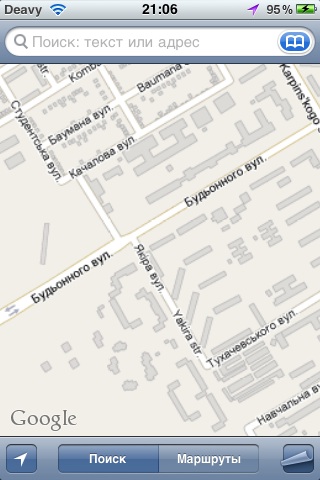
Bluetooth модул проверки могат да се извършват с помощта на връзка с Bluetooth слушалки или с помощта на iPhone като модем за компютъра ви. Преживявал съм това няколко пъти в живота ми, но нищо фантазия не е в двете процедури.
Поради това, че Wi-Fi модул е активирана по подразбиране, IOS ще ви подкани да се свързва автоматично с безжична мрежа, веднага след като сте в зона на покритие. Сканиране на "въздух" и успешна връзка ясно показват ефективността на безжичен модул.
Оцени липса на "мъртви зони" в сензорния екран с помощта на специална множествени жестове (който се нарича «щипка увеличение») в приложение Fotografii.app / мобилния Safari или да настроите всяка екранна клавиатура писма във всички четири възможни позиции на устройството.
Проверка счупен LCD пиксела матрица не може да приключи дори започнало, тъй като ретината дисплей пиксела трябва по принцип да не се виждат. Въпреки това, ако все пак искате да се уверите, че няма пропуски красива iPhone 4 екран, го всеки безплатно приложение фенерче от App Store, който ви позволява да използвате различни цветове. Яркостта на осветлението и възможността за неговото регулиране може да се провери в приложение Nastroyki.app> Яркост чрез съответния плъзгач. Сензор работа светлина веднага ще бъде видимо в тъмна стая (това би изисквало в същия прозорец, за да се включи точка автоматична яркост).
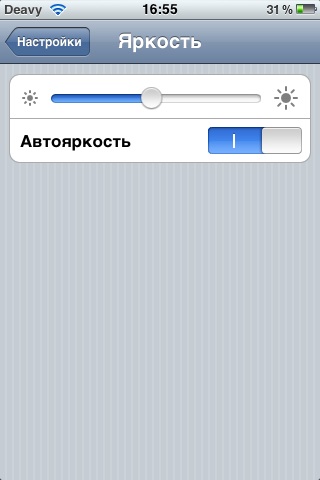
Това остави да прекарват само няколко изследвания, но е необходимо да се извърши първата покана:
Свързани статии
